Google Chrome es un navegador web multiplataforma y muy conocido desarrollado por Google. Es más seguro, rápido y fácil de usar. Viene con paquetes de extensiones y utiliza menos recursos del sistema.
En esta guía, le daremos una demostración sobre cómo instalar el navegador Google Chrome en la distribución Debian 11 bullseye. Siguiendo un procedimiento similar, puede instalar Google Chrome en el sistema Ubuntu y en otras distribuciones de Linux.
Instalación de Google Chrome en la distribución Debian 11
La instalación del navegador Google Chrome en la distribución Debian 11 se completa siguiendo los siguientes pasos:
Paso 1:agregar el repositorio de Google Chrome
El navegador Chrome puede instalarse en la distribución Bullseye de Debian 11 al incluir el repositorio de Google Chrome en su sistema. Para instalar Chrome con este método, descargue la clave de firma de Google Chrome e instálela en su sistema Debian.
$ wget -qO - https://dl.google.com/linux/linux_signing_key.pub | sudo gpg --dearmor -o /usr/share/keyrings/googlechrome-linux-keyring.gpg

Ahora, agregue y configure el repositorio de Google Chrome en su sistema Debian usando el comando mencionado a continuación:
$ echo "deb [arch=amd64 signed-by=/usr/share/keyrings/googlechrome-linux-keyring.gpg] http://dl.google.com/linux/chrome/deb/ stable main" | sudo tee /etc/apt/sources.list.d/google-chrome.list

Paso 2:Actualice el repositorio de paquetes del sistema
Ahora, actualice los paquetes del repositorio de Debian ejecutando el siguiente comando apt:
$ sudo apt update
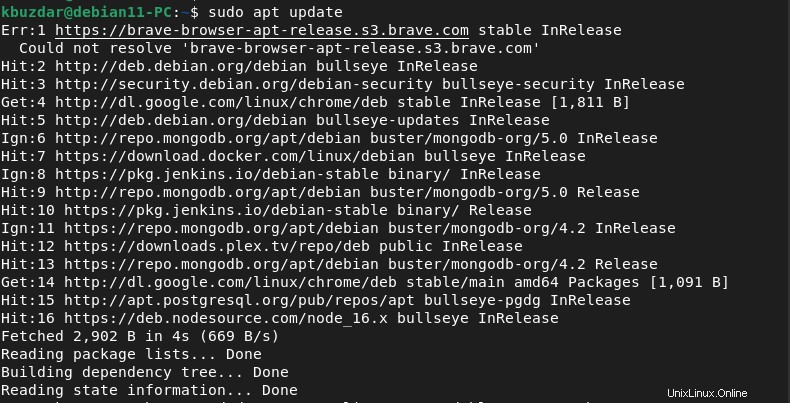
Paso 3:Instalación de Google Chrome en la distribución Debian 11
Una vez que se actualice el repositorio, instale la versión estable de Google Chrome en el sistema Debian 11 ejecutando el siguiente comando:
$ sudo apt install google-chrome-stable
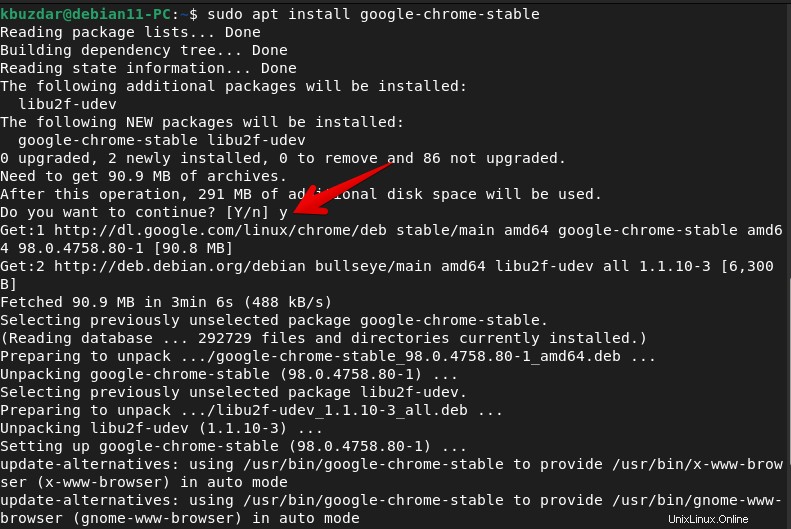
También puede instalar la versión beta de Google Chrome utilizando el comando mencionado a continuación:
$ sudo apt install google-chrome-beta
Paso 4:acceda al navegador Google Chrome en Debian 11
Una vez que se completa la instalación del navegador Chrome, puede usarlo en su sistema Debian. Para acceder al navegador Chrome en su sistema Debian 11, escriba el siguiente comando en la terminal:
$ google-chrome
También puede abrirlo usando el menú de la aplicación. Busque el icono de Google Chrome en el menú de la aplicación. Alternativamente, escriba la palabra clave 'google chrome' en la barra de búsqueda.
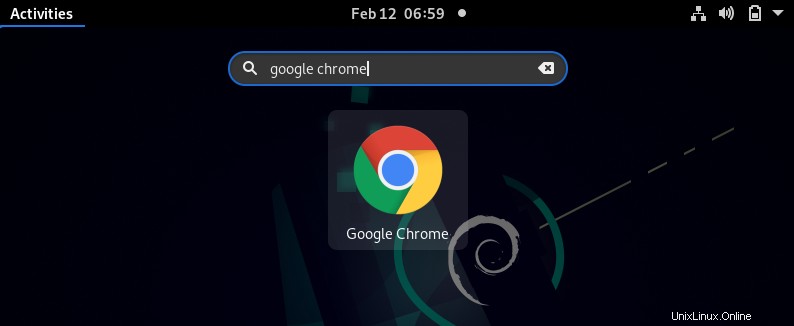
Conclusión
Instalamos el navegador Google Chrome en la distribución Bullseye de Debian 11 en este artículo. Hay diferentes versiones de Google Chrome disponibles para la instalación, como estable, beta e inestable. Puede elegir uno de todos ellos que desee instalar en su sistema Linux.